产品
对于 autocad 2019 的用户来说,有时候需要删除图层以清理绘图区域或简化项目结构。php小编鱼仔本次将详细介绍 autocad 2019 中删除图层的分步指南。了解如何快速有效地移除不再需要的图层,从而提升工作效率和保持图纸井然有序。请继续阅读下面的内容,获取详细的步骤和高级技巧,助您轻松掌握 autocad 2019 的图层删除操作。
1、先用AutoCAD2019打开图形,小编为演示找了一个分好层的。
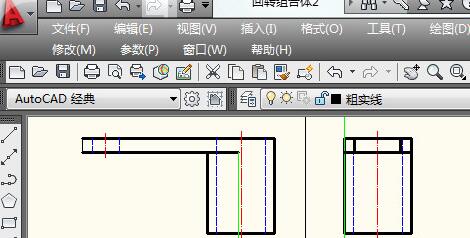
2、点击打开cad图层特性管理器。
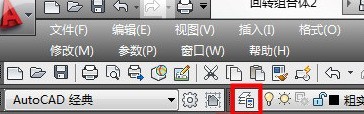
3、在cad图形特性管理器中可以看到建过的所有cad图层。
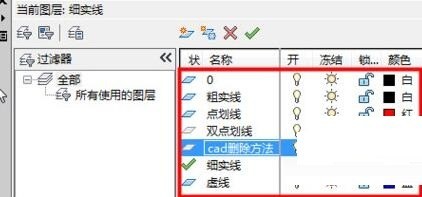
4、点击选择要删除的图层,点击叉号删除图层。
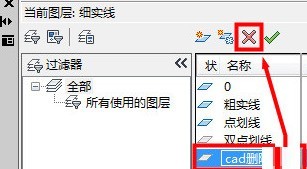
5、到这AutoCAD2019删除图层的操作就结束了。
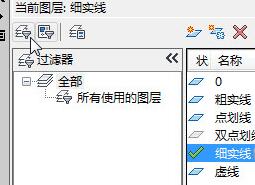
6、要注意有些图层是不能删除的,比如图形中用到的图层是不能删除的。
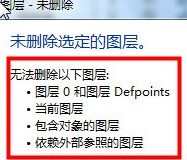
以上就是AutoCAD2019删除图层的操作方法介绍的详细内容,更多请关注php中文网其它相关文章!